¿Acabo de comprar un nuevo iPhone 16? Aquí hay tres formas infalibles de transferir datos de WhatsApp, historial de chat, archivos multimedia de Android a iPhone 16 de manera segura, sin perder datos.
Respuesta rápida: Use la aplicación oficial de «Mover a iOS» de Apple en su teléfono Android para transferir los chats de WhatsApp a un iPhone 16 de forma gratuita. Esto se puede hacer durante el proceso inicial de configuración del iPhone. Para transferir WhatsApp después de configurar sin restablecer el iPhone 16, use una herramienta confiable y flexible como la transferencia de WhatsApp, la transferencia de datos del iPhone o exporte las conversaciones con su correo electrónico.
Ya sea que simplemente cambie de Android a iOS, o esté planeando hacerlo, la gran pregunta que debe hacer es cómo transfiere WhatsApp del dispositivo Android al iPhone 16 (plus, Pro, Pro Max) para obtener toda la información de la cuenta y los datos en todas las plataformas.
Afortunadamente, estar en una plataforma diferente es más fácil de lo que podría esperar, y también significa que es fácil transferir sus años de mensajes de WhatsApp a su nuevo iPhone 16, ya que su teléfono Android tiene toneladas de conversaciones y medios valiosos que no puede permitirse perder. El artículo le muestra cómo transferir WhatsApp de Android a iPhone 16, sin problemas y de forma segura.
Transfiera WhatsApp de Android a iPhone 16 usando Mover a iOS
Su método de referencia para la transferencia de WhatsApp es el propio movimiento de Apple al servicio iOS, con el que puede mover fácilmente su WhatsApp cuando cambia de un viejo teléfono Android al iPhone 16. Su historial de chat de WhatsApp, información de cuenta, contactos, fotos, videos, documentos, configuraciones y más en la aplicación de Whatsapp de Android se puede transferir al iPhone 16, excepto el historial de llamadas.
Antes de que pueda utilizar la aplicación Mover a iOS para transferir sus mensajes de WhatsApp de Android a iPhone gratis, siempre es una buena práctica hacer lo siguiente:
- El iPhone 16 no se ha configurado o se requiere un reinicio de fábrica primero.
- El dispositivo Android ejecuta Android OS Lollipop, SDK 21 o superior, o Android 5 o superior.
- La última versión de WhatsApp iOS se instala tanto en el teléfono Android como en el iPhone 16.
- Asegúrese de que su dispositivo Android y su iPhone 16 tengan el mismo número de teléfono.
- Ambos dos dispositivos están conectados a la fuente de alimentación.
- Ambos dispositivos están conectados a una conexión Wi-Fi estable, la misma para mover WhatsApp de forma inalámbrica.
Pasos de Android a iPhone WhatsApp Transfer Uso de movimiento gratuito a la aplicación iOS
Para que esta transición sea lo más suave posible, descargue la aplicación Mover to iOS en el teléfono Android desde Google Play Store, configure su iPhone 16, que está en un estado limpio y seleccione WhatsApp para copiar desde Android al iPhone 16, y está listo.
Paso 1- Restablecer el iPhone 16 a la configuración de fábrica
Mover a la aplicación iOS se limita a trabajar en un iPhone nuevo, y simplemente salte al paso 2 a continuación. Si ya ha configurado su iPhone 16 y tiene datos y aplicaciones, debe restablecer la fábrica de su iPhone 16 para usar la aplicación Mover a iOS para transferir sus viejos chats de WhatsApp desde Android OS directamente.
- En el iPhone 16, toque Configuración> General> Transferir o restablecer iPhone.
- Elija borrar todo el contenido y la configuración.
- Toque Continuar e ingrese su código de acceso para comenzar a restablecer su iPhone 16. También puede optar por hacer una copia de seguridad de su dispositivo antes del reinicio.
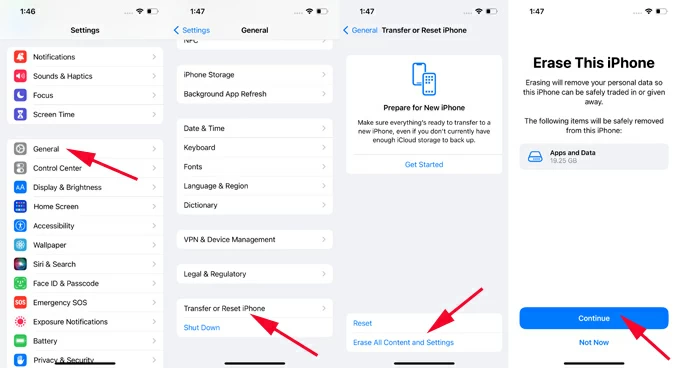
Paso 2: transfiera los datos de WhatsApp de Android a iPhone
Ahora, encienda su nuevo iPhone 16 o de limpieza limpia y colóquelo al lado de su dispositivo Android para completar la transferencia de datos de WhatsApp.
- Desde el Asistente de configuración de iOS, revise el proceso de configuración. Eventualmente verá la transferencia de sus aplicaciones y pantalla de datos.
- Elija entre Android para continuar.
- En su teléfono Android, abra la aplicación Mueve a la aplicación de iOS y configúrelo utilizando las instrucciones en pantalla. Toque Continuar cuando llegue a la pantalla Buscar su código.
- En este momento, se muestra un código único en su iPhone 16. Ingrese ese código en su teléfono Android. Dos teléfonos ahora se están separando.
- En la pantalla de datos de transferencia, seleccione WhatsApp de su dispositivo Android que desea transferir a su iPhone 16 e inicie el proceso de transferencia.
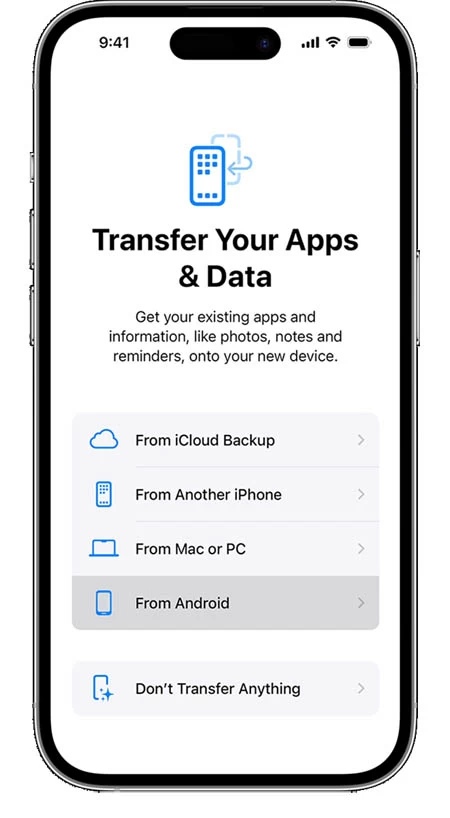
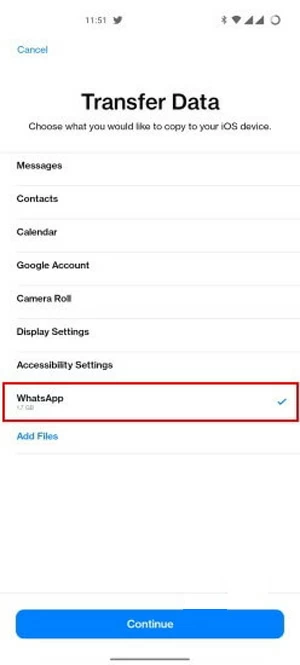
Deje los teléfonos solos, y cerca uno del otro mientras se procesa la transferencia. Dependiendo de cuántos gigabytes de datos de WhatsApp tenga que moverse directamente al iPhone 16, la transferencia puede tomar un par de minutos o más.
Paso 3- Configure WhatsApp en el iPhone 16
Cuando se le informa que sus mensajes de WhatsApp se transfieren en su iPhone 16, toque HECHO en su dispositivo Android. Luego toque Continuar en su dispositivo iOS y siga las instrucciones en pantalla para finalizar la configuración de su nuevo dispositivo. Es hora de importar el WhatsApp transferido a su iPhone 16.
- Instale la última versión de WhatsApp desde App Store y ábrala.
- Inicie sesión con su número de teléfono que sea exactamente el mismo cuando se usa en el viejo teléfono Android.
- Toque Inicie cuando se le solicite y otorgue los permisos de la aplicación para mover o restaurar el historial de chat de WhatsApp desde Android al iPhone sin problemas. Solo espere a que su iPhone cargue el historial de chat de Whatsapp de Android. ¡Hecho!
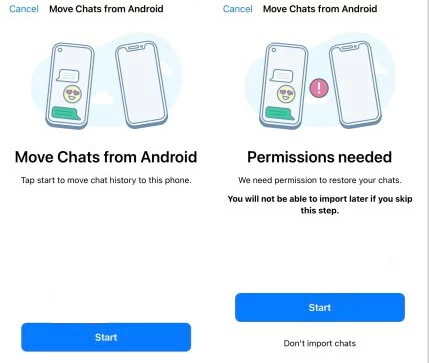
Nota: Si bien el traslado oficial a iOS es una opción factible cuando se mueve todos sus chats de WhatsApp a su iPhone 16 desde su teléfono Android de origen sin una computadora, es probable que el servicio se bloquee o se detenga a mitad de camino si está migrando entera bandeja de entrada de WhatsApp con historial de chat de Gigabytes (chats grupales, chats individuales) y medios. Debe seguir reiniciando los dispositivos y volver a intentar hasta tener éxito, lo que lleva mucho tiempo.
Mueva los chats de WhatsApp de Android a iPhone 16 a través de WhatsApp Transfer
Si su iPhone 16 ya está configurado, y no quiere pasar por el proceso de reinicio de borrar cualquiera de los datos y aplicaciones que se encuentra actualmente en su teléfono Apple, una de las mejores aplicaciones para mover a la perfección WhatsApp de Android a iOS después de la configuración es la transferencia de WhatsApp. Gracias a su migración de datos inteligente, puede transferir chats y datos de WhatsApp de Android a iPhone 16 sin tener la necesidad de restablecer la fábrica para iPhone.
El software es una solución de transferencia altamente accesible que hace que el proceso de transferencia de datos de WhatsApp entre un dispositivo Android y un dispositivo iOS notablemente suave y sin problemas: Android a iOS, Android a Android, iOS a iOS, iOS a Android. Un buen beneficio de usar la herramienta para la transferencia de datos de WhatsApp de Android a iPhone es la garantía de la integridad de los datos, reduciendo el riesgo de corrupción, pérdida o duplicación de datos durante la transferencia. Además, el software también viene con una estrategia de respaldo y restauración de WhatsApp flexible, lo que lo hace ideal para proteger todos sus datos en WhatsApp.
Comience: cómo mover los chats de Android WhatsApp a iPhone 16 sin restablecimiento de fábrica
Ya no puede usar la aplicación «Mover a iOS» después del proceso de configuración inicial del iPhone, y es posible hacer teléfono a teléfono. No se preocupe, la aplicación de migración de WhatsApp no recopilará toda la información confidencial contenida en sus chats.
Paso 1. Ejecute la transferencia de WhatsApp en su computadora una vez instalada, y elija la opción WhatsApp, y luego haga clic en el botón Inicio.
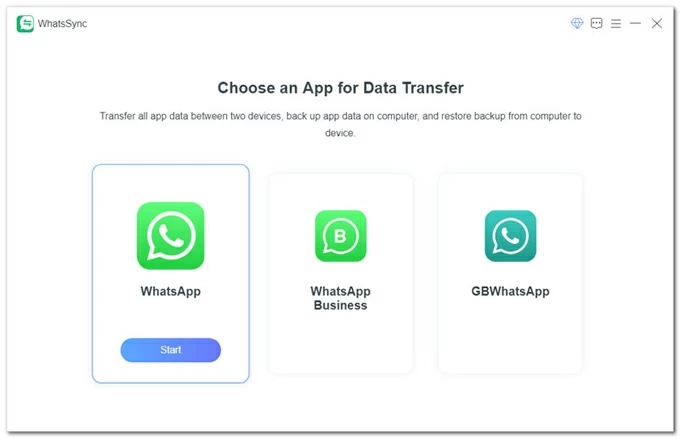
Paso 2. Seleccione el modo de transferencia y presione el botón Inicio.
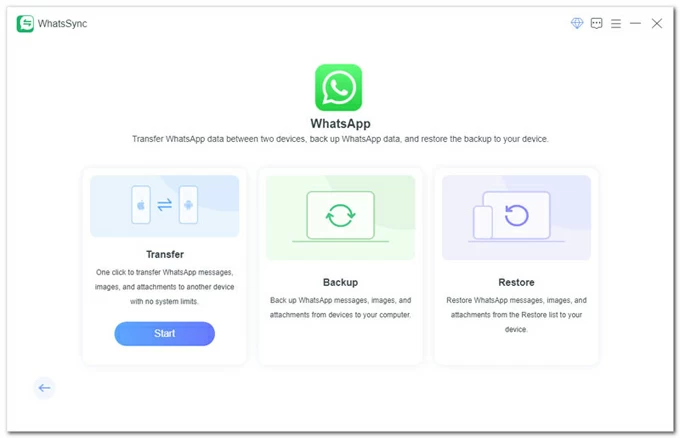
Paso 3. Conecte su teléfono Android y iPhone 16 a su computadora. Deberá hacer pasos adicionales en sus teléfonos para asegurarse de que esté conectado con éxito.
En iPhone 16 (Pro, Pro Max, Plus): Toque «Trust» cuando se le solicite.
En el dispositivo Android:
- Toque Permitir cuando aparezca el indicador «Permitir la depuración USB».
- Instale el complemento MobileSync en su teléfono.
- Una vez que se instale MobileSync, toque «Vaya a autorizar» para otorgar el permiso de la aplicación para acceder a su dispositivo.
- De lejos, su teléfono Android está conectado. Haga clic en el botón Siguiente en la pantalla de software para continuar.
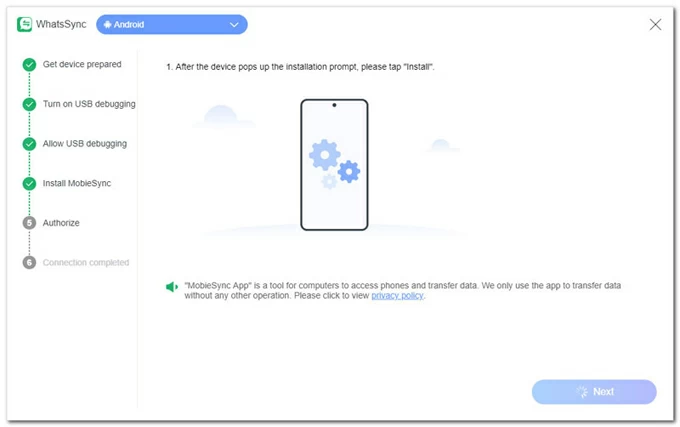
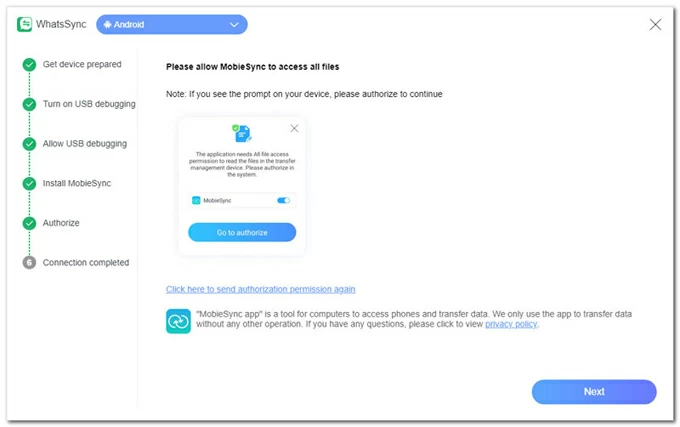
Paso 4. Establezca su teléfono Android como fuente, y iPhone 16 como objetivo. Haga clic en el botón Transferir.
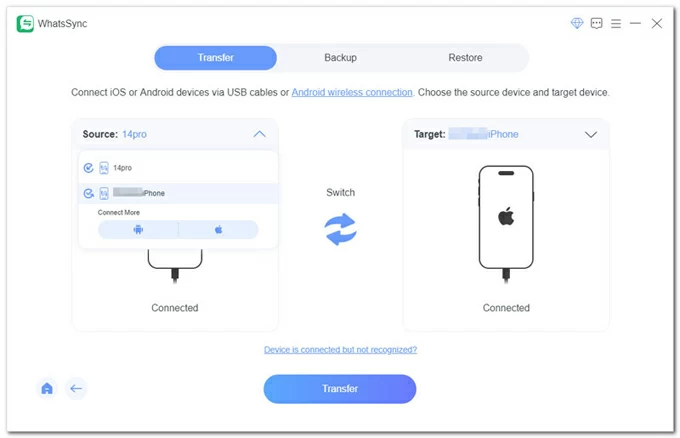
Paso 5. Comience a transferir todos los chats y datos de WhatsApp al iPhone 16 desde Android. Para permitir una transferencia suave de WhatsApp sin perder datos, aquí hay algunas cosas que debe hacer:
- Cuando se le pregunte si realizará una copia de seguridad de sus datos de WhatsApp de iPhone 16, toque el botón de copia de seguridad para preservar todos los chats y medios que ya tiene.
- En el iPhone 16, apague Encuentre mi iPhone en Configuración> (su nombre)> iCloud> Encuentre mi.
- En el teléfono Android, vaya a desactivar la copia de seguridad cifrada de extremo a extremo en WhatsApp, y vuelva a encenderlo. Haga clic en el botón siguiente en el software para continuar.
- Cuando esté activada, elija Use Use la clave de cifrado de 64 dígitos en su lugar. Haga clic en Siguiente en la interfaz de software.
- Continúe toque encender> Generar su tecla de 64 dígitos.
- Mantenga su teléfono en la pantalla donde muestra la clave de cifrado de 64 dígitos. Haga clic en el botón Escanear en la herramienta.
- Toque guardado mi tecla de 64 dígitos> Crear> copia de seguridad para crear la copia de seguridad cifrada de extremo a extremo.
- Presione el botón Siguiente para comenzar a hacer una copia de seguridad de sus datos de WhatsApp de Android. Espere a que se complete la barra de carga en la ventana del software.
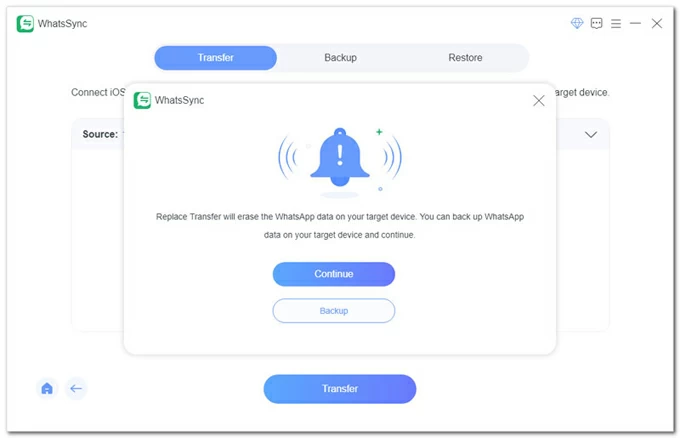
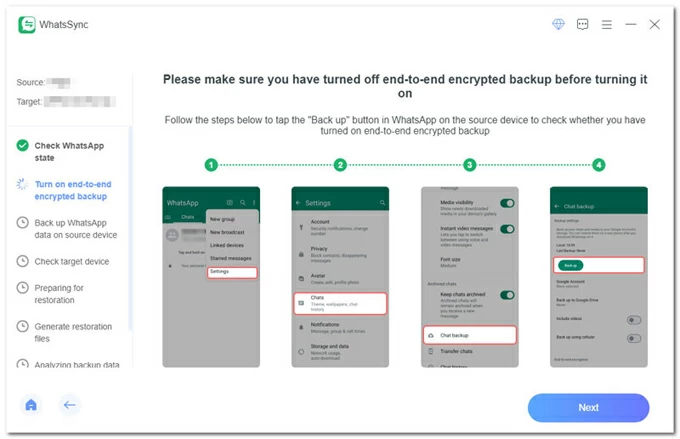
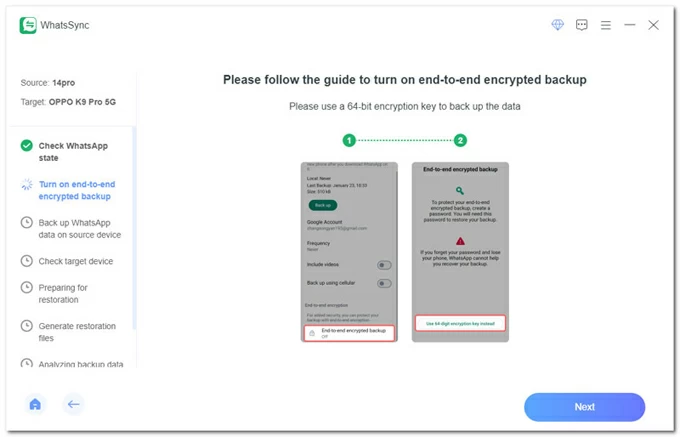

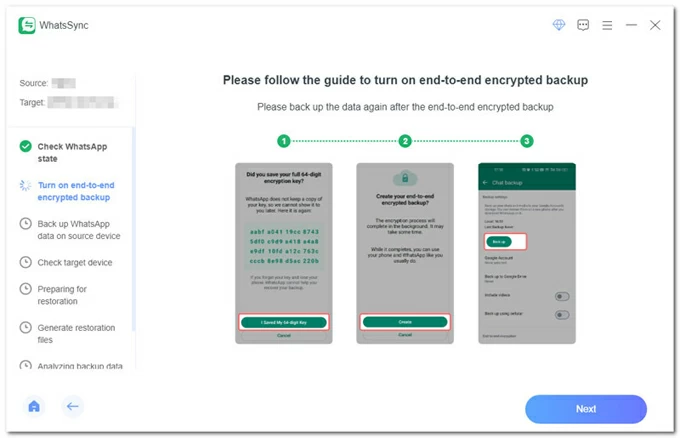
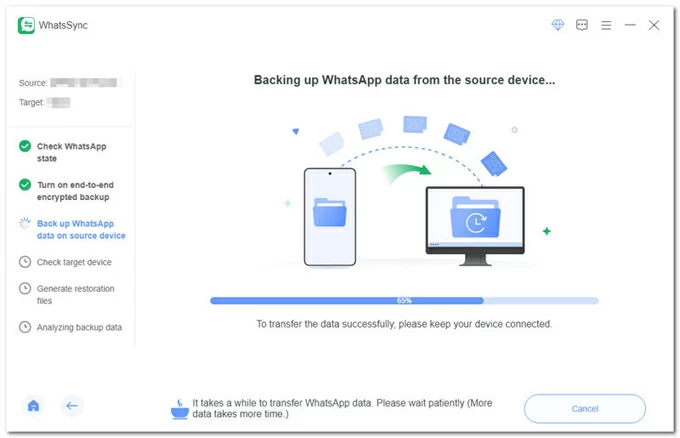
Paso 6. Inicie sesión en WhatsApp en su iPhone con el número de teléfono utilizado en Android, y deje que los datos y los medios de WhatsApp de Android se muevan al iPhone 16.
Después de iniciar sesión en su cuenta de WhatsApp en su teléfono Apple, haciendo clic en iniciar sesión. Continuar. Button exportará los viejos mensajes de WhatsApp de Android a iPhone 16 y los volverá a la bandeja de entrada principal. Su iPhone se reiniciará después del proceso.
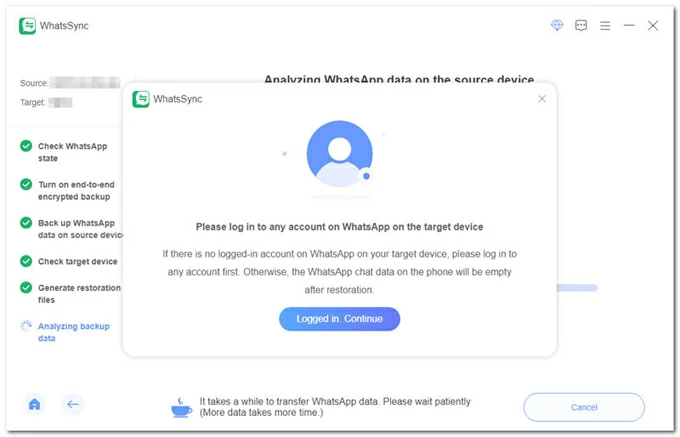
Exitazo. Ahora el (nuevo) iPhone 16 se registra en WhatsApp con todo su historial de chat. No hay riesgo de que se comprometan otros datos existentes.
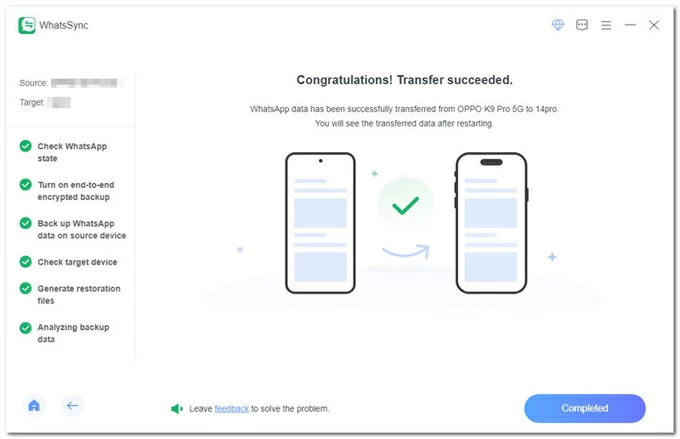
Migra los datos de WhatsApp de Android a iPhone 16 con correo electrónico
Es fantástico que WhatsApp incluya la capacidad de reenviar mensajes de WhatsApp para enviar un correo electrónico, y la opción de chat de exportación dentro de WhatsApp le permite enviar un correo electrónico a todos los hilos de WhatsApp o mensajes individuales en Android, y enviarlos a su iPhone 16 sin PC.
Puede tomarlo como un método opcional para traer todos los datos de WhatsApp a un iPhone 16 desde un teléfono Android de forma gratuita y sin pérdida de datos. Tenga en cuenta que este método no puede mover directamente el historial de chat a la bandeja de entrada de WhatsApp en su iPhone, pero puede acceder o ver los chats en la bandeja de entrada de correo.
Pasos para transferir los mensajes de WhatsApp de Android al iPhone 16
Puede transferir solo un chat de WhatsApp cada vez. Si desea transferir más mensajes, repita el siguiente proceso para cada mensaje.
1. Vaya a su aplicación de Android Whatsapp.
2. Abra una conversación que desea copiar al iPhone 16.
3. Toque el nombre de la persona en la parte superior de la pantalla.
4. Desplácese hacia abajo y toque el chat de exportación.
5. Elija Adjuntar medios o sin medios.
6. Seleccione el correo electrónico de una lista de opciones para reenviar los chats.
7. Componga el correo electrónico agregando su dirección de correo electrónico.
8. Toque Enviar para exportar sus datos de WhatsApp.
9. Vaya a su bandeja de entrada de correo electrónico en el iPhone 16 y verifique que el mensaje de WhatsApp reenviado se haya enviado correctamente. Ahora puede ver los chats exportados en un formato .txt.
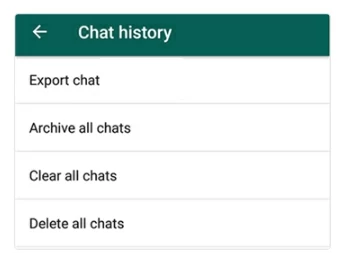
La mala noticia es que los datos de WhatsApp pueden perder el formato cuando se envían al correo electrónico. Las fotos, documentos y otros archivos multimedia ricos pueden no mostrarse correctamente.
Bonificación: ¿Puedo restaurar los chats de WhatsApp desde la copia de seguridad de Google Drive a un iPhone 16?
Tomar una copia de seguridad de los datos y los medios de WhatsApp en Android y restaurar esa antigua copia de seguridad de Whatsapp a otro teléfono Android es fácil al usar Google Drive.
Sin embargo, es imposible restaurar el historial de chat de WhatsApp desde Google Drive a iPhone o iCloud cuando realiza el cambio de un sistema operativo Android a iOS. WhatsApp en iPhone solo puede detectar la copia de seguridad de iCloud Whatsapp que ha realizado antes, por lo que puede transferir fácilmente WhatsApp desde iPhone a iPhone.
Artículos relacionados
Cómo desbloquear el teléfono cuando se olvida el patrón
Also read: [fácil y rápido] ¿Cómo solucionar el problema de 0 bytes disponibles en iPhone?
Cómo desbloquear un código de acceso de iPhone sin pérdida de datos
Cómo entrar en iPhone SE no disponible
